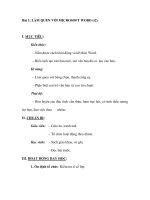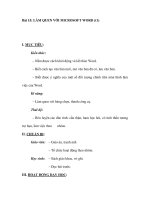tin lớp 10 bài 15 Làm quen với microsoft word
Bạn đang xem bản rút gọn của tài liệu. Xem và tải ngay bản đầy đủ của tài liệu tại đây (89.66 KB, 6 trang )
Giáo án Tin học 10
CHƯƠNG III: SOẠN THẢO VĂN BẢN
Chủ đề 5:Soạn Thảo Văn Bản.
Bài 15: LÀM QUEN VỚI MICROSOFT WORD
I. MỤC TIÊU:
1. Kiến thức
-Biết màn hình làm việc của hệ soạn thảo văn bản
-Hiểu các thao tác soạn thảo văn bản đơn giản: mở tệp văn bản, gõ văn bản, ghi
tệp
2. Kĩ năng
-Thực hiện được việc soạn thảo văn bản đơn giản.
-Thực hiện được các thao tác mở tệp, đóng tệp, tạo tệp mới, ghi tệp văn bản
3. Thái độ
-Học sinh chú ý, tích cực trong các hoạt động của tiết học.
4. Định hướng phát triển năng lực
a. Năng lực chung: tự học, giải quyết vấn đề, tư duy, tự quản lý,giao tiếp, hợp tác.
b. Năng lực chuyên biệt:
-Biết các thao tác soạn thảo, lưu trữ, in ấn văn bản, hình thành khả năng soạn
thảo văn bản của bản thân.
II. PHƯƠNG PHÁP, KỸ THUẬT, HÌNH THỨC TỔ CHÚC DẠY HỌC VÀ
THIẾT BỊ DẠY HỌC.
1. Phương pháp và kĩ thuật dạy học: Sử dụng các phương pháp,dạy học cơ bản sau
một cách linh họat nhằm giúp học sinh tìm tòi,phát hiện,chiếm lĩnh tri thức. Gợi mở
vấn đáp, thảo luận. Phát hiện và giải quyết vấn đề. Đan xen hoạt động nhóm.
2. Hình thức tổ chức: Cá nhân, cặp đôi.
3. Phương tiện: Đồ dùng dạy học của giáo viên: thước, SGK tin học 10, sách bài tập
tin học 10.
III. BẢNG MÔ TẢ:
* Bảng mô tả 4 mức độ nhận thức:
Cấp độ
Tên
Nội dung
Màn hình làm
việc
Soạn thảo văn
bản
Nhận biết
- Biết cách khởi
động word, nhận
biết một số đối
tượng chính trên
các thanh.
- Mở tệp,
lưu tệp, đóng tệp,
chọn văn bản, di
chuyển, cắt,
dán….
Thông hiểu
Phân biệt được
các trhanh công
cụ.
Biết sử dụng các
phím tắt thay cho
các thao tác từ
chuột, bàn phím.
III. HOẠT ĐỘNG DẠY:
SV: Huỳnh Thị Thúy Hằng
Trang 1
Vận dụng
Cấp độ
Cấp
thấp
độ cao
Giáo án Tin học 10
1.Ổn định lớp học và kiểm tra sỉ số
2.Khởi đông: Kiểm tra bài cũ (không)
3. Baì mới: 45’
NỘI DUNG GHI BẢNG
HOẠT ĐỘNG CỦA THẦY VÀ TRÒ
1. Màn hình làm việc của Word:
- GV: Nêu các cách khởi động Word?
- HS: Trả lời câu hỏi.
- GV: Nêu các thành phần chính trên màn
hình làm việc của Word?
- HS: Trả lời câu hỏi.
- GV: Nhận xét.
=> Giảng giải cho học sinh thấy được
một số chức năng cơ bản về các thành
phần chính nêu trên.
! Có hai cách:
+ Chọn Start -> All program
->Microsoft Word.
+ Nhấp đôi chuột vào biểu tượng
a. Các thành phần chính trên màn hình:
! Các thanh phần chính là:
- Thanh tiêu đề (chứa tên tập tin)
- Các nút thu gọn, phóng to và đóng cửa
sổ.
- Thanh bảng chọn (File, Edit…)
- Thanh công cụ chuẩn (chứa các biểu
tượng của một số lệnh thường dùng)
- Thanh công cụ
- Thước ngang
- Thước dọc
- Thanh cuộn ngang
- Thanh cuộn dọc
- Con trỏ văn bản
- vùng soạn thảo văn bản
- Thanh trạng thái
- Thanh công cụ vẽ
b. Thanh bảng chọn:
- GV: Thanh bảng chọn gồm có những
bảng chọn nào? Các lệnh và chức năng
tương ứng của chúng?
- HS: Hoạt động nhóm đôi-đại diện nhóm
TL
-HS: Nhận xét
-GV:Chốt ý và nhận xét
! Học sinh trả lời trong mục thanh bảng
chọn (h.47) SGK.
c. Thanh công cụ:
=> Giáo viên giảng giải cho học sinh thấy ! Học sinh trả lời trong bảng (nút lệnh và
được các chức năng của các lệnh trong
tính năng của các nút lệnh) SGK/101.
SV: Huỳnh Thị Thúy Hằng
Trang 2
Giáo án Tin học 10
các thanh bảng chọn.
- GV: Nêu tên và biểu tượng của các nút
lệnh trên thanh bảng chọn?
- HS: Trả lời câu hỏi.
-GV: Nhận xét.
=> Giáo viên giảng giải cho học sinh
thấy được các chức năng của các lệnh
trong các thanh công cụ chuẩn.
2. Kết thúc phiên làm việc:
- GV:Việc lưu văn bản được thực hiện
như thế nào?
- HS: Trả lời câu hỏi.
! Thông thường chúng ta phải lưu văn bản
và thực hiện như sau:
- C1: Chọn File -> Save
- C2: Nháy chuột vào nút lệnh Save
trên thanh công cụ chuẩn.
- C3: Nhấn tổ hợp phím CTRL – S.
- GV: Khi lưu văn bản có thể xảy ra mấy
trường hợp?
- HS: Trả lời câu hỏi.
-GV: Nhận xét.
- GV: Muốn kết thúc phiên làm việc ta
phải thực hiện như thế nào?
- HS: Trả lời câu hỏi.
-GV: Nhận xét.
! Có thể xảy ra hai trường hợp.
- Trương hợp 1: Nếu văn bản chưa được
lưu một lần nào (lần đầu tiên) thì ta làm
như sau:
+ Chọn thư mục lưu tệp tại nhãn SAVE
IN
+ Gõ tên tệp tại nhãn FILE NAME
+ Thực hiện lưu tại nút lệnh SAVE
- Trường hợp 2: Nếu văn bản đã được lưu
ít nhất một lần thì nếu ta thực hiện các
cách trên, mọi thay đổi sẽ được lưu mà
không xuất hiện cửa sổ Save As
! Ta thực hiện như sau:
- C1: Chọn File -> Close.
- C2: Nháy chuột vào biểu tượng
- C3: Nhấn tổ hợp phím Alt – F4
3. Soạn thảo văn bản đơn giản:
a. Mở tệp văn bản:
- GV: Có mấy cách mở tệp văn bản mới?
Đó là những cách nào?
HS: Hoạt động nhóm đôi-đại diện nhóm
TL
-HS: Nhận xét
-GV:Chốt ý và nhận xét
SV: Huỳnh Thị Thúy Hằng
! Có 3 cách mở tệp văn bản mới:
- C1: Chọn File -> New
Trang 3
Giáo án Tin học 10
w #3H (#2F & , 0 12 <="6
#*"# (F"6 (P (#2r">
x #N" + q #=8 8#D!
E^"
kl &
/" 0." !@ % &/" 0." Ec"6d
? !IH (3(# !7 '8 &/" 0." 4y \"
- f W? % "#L"6 (3(# " ,f
m ? x (-(# !7 '8 &/" 0." 4y \" E. %g (N2 #h >
#A"
#U" Xj >
w #3H (#2F & , 0 12 <="6
E^"
#*"# (["6 (P (#2r"d
x #I" q #=8 8#D!
kl & /" 0." !7 E* (#T* "F K2"6 4y
4<=( %<2
? !IH %,- (," Eh +*2 M# M#7
4F"6 ![ E
#U" Xj >
0."f
m ? #* %,," Eh &/" 0." %2["
"#I8 "#3H & (#z E* &{ ED # '" #g 41 6:
(3( MD ;d
," Eh (#2F
n ," Eh (#2F o(#z E,"6 ![ E
n ," Eh (#2F "6, &]"6 +,-" #.,
? !IH (3(# K (#2H1" (," Eh &/"
E. %g (N2 #h >
#U" Xj >
? !IH (# 4F 6: &/" 0."f E$"#
0 H (3(# 6: 7 (3( (# 4Ff
E. %g (N2 #h >
#U" Xj >
3(# MD(# #,- v c #* (# 4Ff
E. %g (N2 #h >
#U" Xj >
m ? #* (3(#
]"6 (#2F K (#2H1" 4 " &{ ED & "#3H
(#2F >
]"6 8#D!
9 (3( 8#D! !| ^" #,Z( 8#D!
E% & (3( 8#D! 4?>
m ? #* (# 4F 6: &/" 0."
# 4F (#}" o "+YE p F K2"6 6: & ,
+s 4<=( (#}" 8#D* E<@( (," Eh>
# 4F 4} o &YE H8Yp> _D ; 6: & , +s
4}9 #*H # MD ; 8#D* 0^" 8#. "?>
m #I" "B
41 M#7 4F"6 #,Z( c >
n 2 (#T
+3"6 #$ (# 4F 4} 4*"6
4<=( MD(# #,- >
n 2 (#T
!g #$ (# 4F (#}" 4*"6
4<=( MD(# #,- >
3( #*, 3( 0 ^" U8 &/" 0."
m 3( #*, 3(
SV: Huỳnh Thị Thúy Hằng
Trang 4